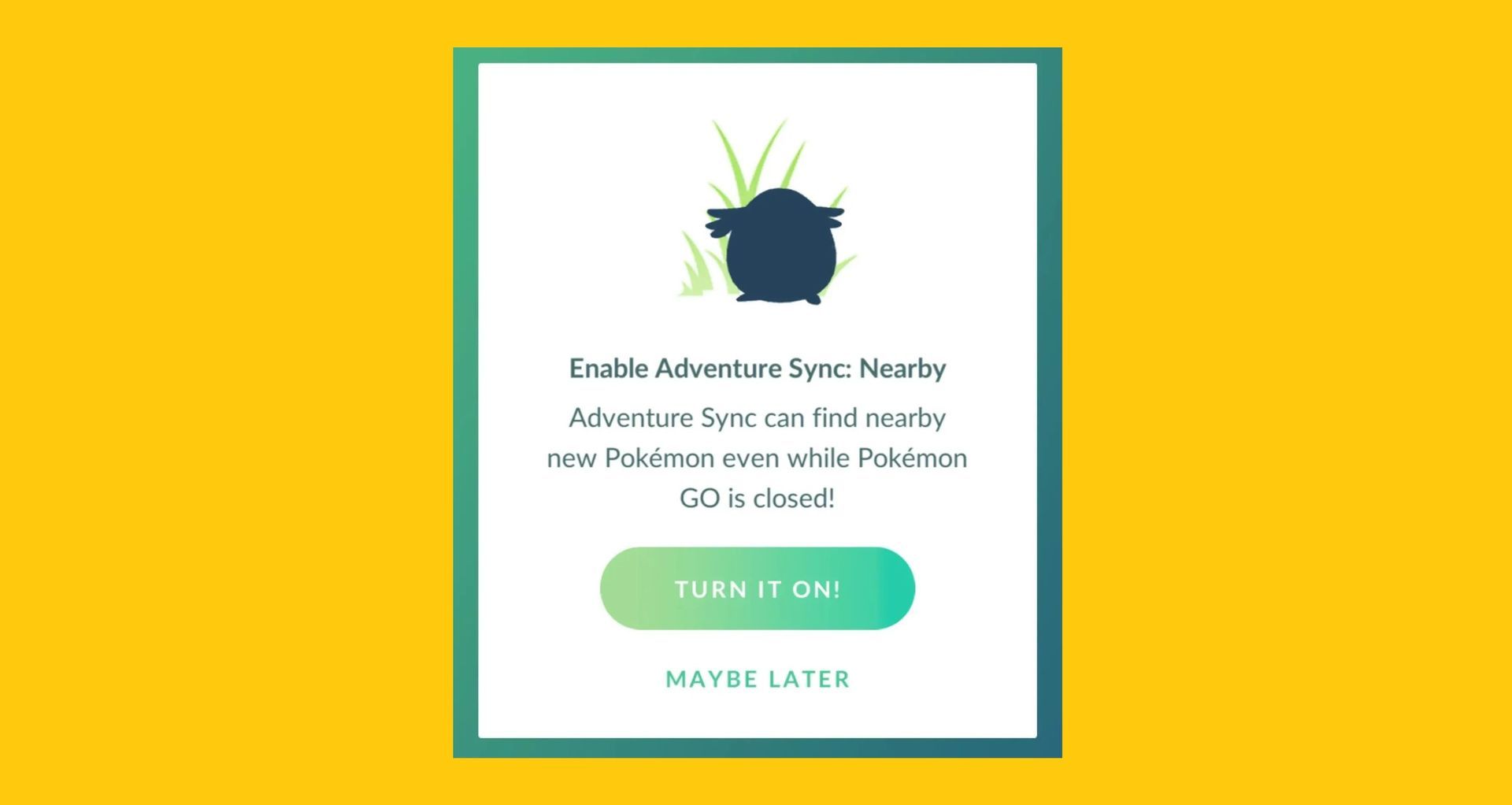Vandaag bekijken we hoe je kunt oplossen dat Pokemon GO Adventure Sync niet werkt op zowel iOS als Android, zodat je het spel kunt blijven spelen.
Sinds de release van Pokémon Go in 2016 was de wereld in rep en roer. Vanwege complexe functies zoals de recent toegevoegde Adventure Sync, is het een van de meest populaire mobiele games geworden. Hiermee kunnen gamers hun stappen volgen, zelfs als de app is gesloten.
Het is een leuke functie die je aanmoedigt om rond te dwalen en prijzen te verzamelen in Pokémon Go. Verschillende gebruikers hebben echter opgemerkt dat Adventure Sync niet meer werkt en dat Pokémon Go hun fitnessvoortgang niet langer bijhoudt. Als je problemen hebt met Adventure Sync, lees dan verder om meer te weten te komen over de meest voorkomende redenen voor dit probleem en wat je kunt doen om het te verhelpen.

Wat is Pokemon GO Adventure Sync en hoe werkt het?
Adventure Sync is een optionele Pokémon Go-functie die oorspronkelijk werd aangeboden in 2018. Het maakt gebruik van de GPS van de telefoon en koppelingen naar gezondheidsapplicaties zoals Google Fit voor Android en Apple Health voor iOS. Op basis van dergelijke gegevens beloont Pokémon Go gebruikers in-game voor wandelen, zelfs als de app niet actief is.

Door deze optie in Instellingen in te schakelen, kun je de game zelfs spelen als de app is gesloten. Je kunt nog steeds je stappen volgen en beloningen ontvangen voor wekelijkse prestaties. Je mag ook eieren uitbroeden en Buddy Candy verkrijgen. Niantic lanceerde in 2020 een nieuwe versie van Adventure Sync, die sociale elementen aan Pokémon Go toevoegde en het proces van het volgen van binnenactiviteiten verbeterde.

Waarom werkt mijn Pokemon GO Adventure Sync niet?
Voordat we ingaan op de remedies, laten we eens kijken naar de meest voorkomende oorzaken van Adventure Sync die niet werkt op Pokémon Go.
Synchronisatie-intervallen
Soms is het probleem een van de tijdsintervallen. Zoals eerder vermeld, werkt Pokémon Go samen met andere fitnessapplicaties om fitnessstatistieken te verzamelen. Er is soms een onvermijdelijke latentie tussen de twee applicaties. Het is daarom mogelijk dat u de gegevens niet in het wekelijkse resultaat krijgt.

Snelheidslimiet
Het spel heeft een snelheidslimiet. De fitnessstatistieken worden niet vastgelegd als u sneller dan 10,5 kilometer per uur reist. De software denkt dat je niet meer aan het wandelen of joggen bent, maar aan het fietsen of autorijden. Dit is geclassificeerd als het niet ontvangen van enige oefening in het spel.
App niet volledig gesloten
De laatste mogelijkheid is dat de Pokémon Go-app niet helemaal is afgesloten. Dit kan erop wijzen dat het programma nog steeds op de voor- of achtergrond werkt. Aangezien een van de voorwaarden voor het werken in de Adventure-modus is dat de app volledig is gesloten, resulteert dit in het niet vastleggen van de gegevens.

Hoe te repareren dat Pokemon GO Adventure Sync niet werkt?
Wat de oorzaak ook is dat je Pokémon Go Adventure Sync niet werkt, er zijn beproefde oplossingen die je kunt proberen. Laten we ze een voor een doornemen.
Zorg ervoor dat Adventure Sync is ingeschakeld
Zorg ervoor dat Adventure Sync is ingeschakeld om ervoor te zorgen dat de Pokémon Go-app je fitnessgegevens registreert. Dit is een gemakkelijk item om te negeren, en als dat zo is, dan is de oplossing eenvoudig. U moet controleren of de modus is ingeschakeld.
Om dit te bereiken, voert u de volgende stappen uit:
- Open de Pokémon-app op je telefoon. Zoek het Pokeball-symbool en tik erop.
- Ga vervolgens naar Instellingen en zoek naar de optie Adventure Sync.
- Als het nog niet is gekozen, klikt u erop om de modus te activeren.
- U ziet een pop-upbericht waarin u wordt gevraagd of u de Adventure Sync-modus wilt inschakelen > kies de optie “Turn It On”.
- Ten slotte zou u een melding moeten krijgen dat u erin geslaagd bent de modus te activeren.
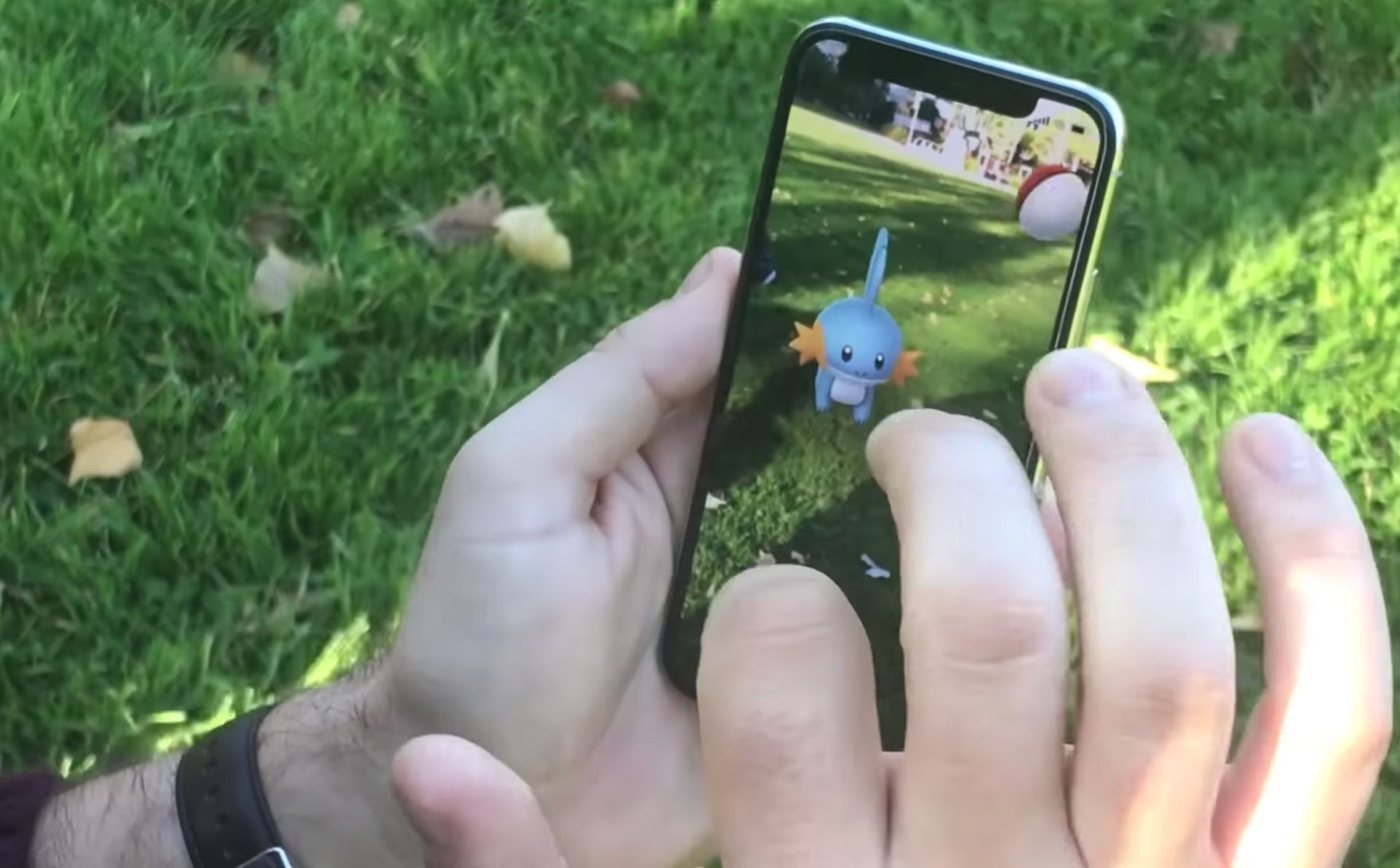
Controleer of Adventure Sync alle benodigde rechten heeft
Een andere mogelijke verklaring is dat Pokémon Go en je fitness-app mogelijk niet alle benodigde rechten hebben. U moet het volgende doen om dit te omzeilen:
Voor iOS:
- Tik op Bronnen in Apple Health. Controleer of Adventure Sync is ingeschakeld.
- Stel Locatiemachtigingen in op “Altijd” onder Instellingen > Privacy > Locatievoorzieningen > Pokémon Go.

Voor Android:
- Geef de Google Fit-app toegang tot Opslag en Locatie. Geef Pokémon Go vervolgens toegang tot je Google Fit-gegevens.
- Ga ook naar Instellingen > Apps en meldingen > Pokémon Go > Machtigingen en zorg ervoor dat “Locatie” is ingeschakeld.
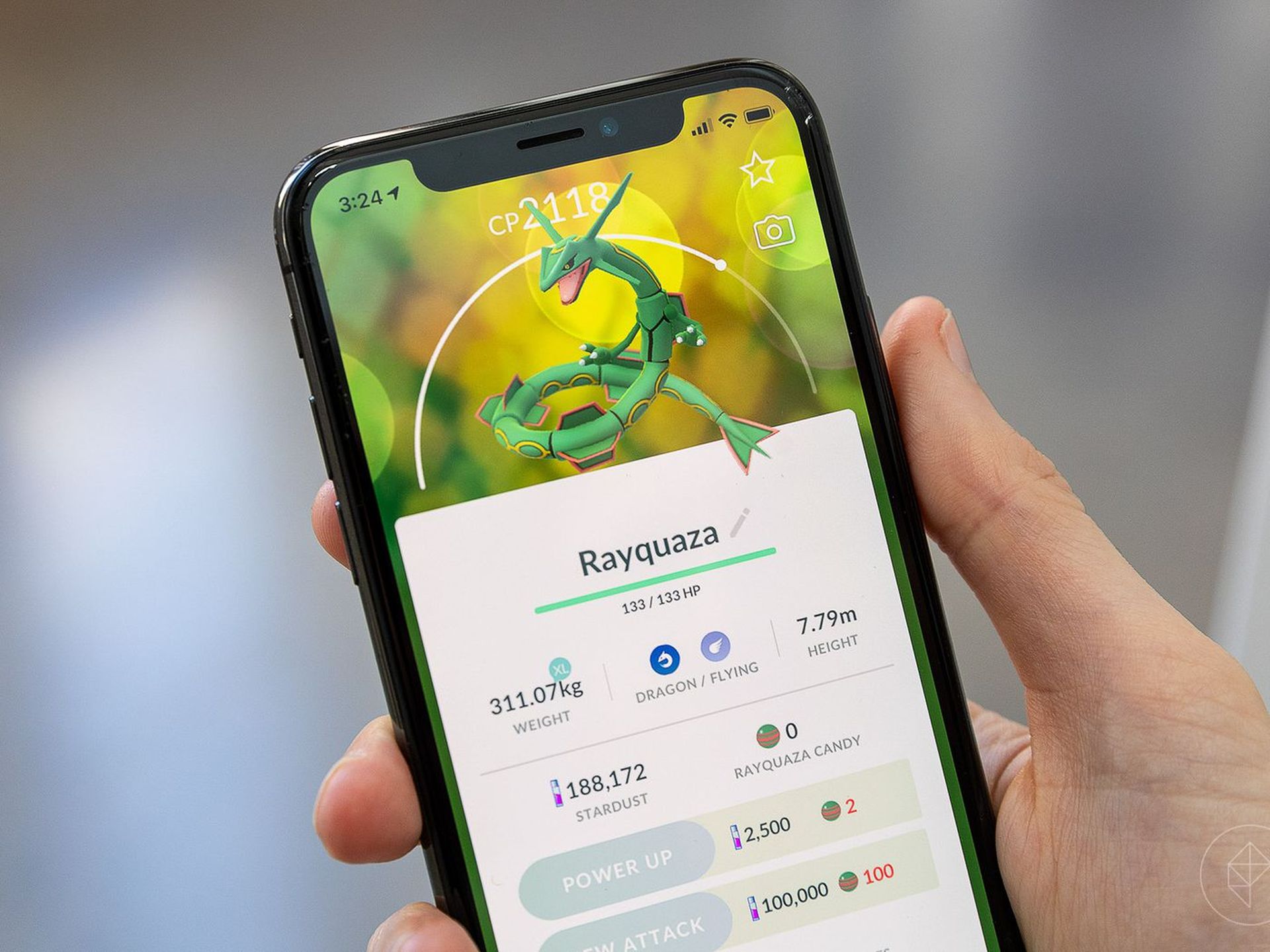
Log uit bij Pokemon GO en log weer in
Soms is de ouderwetse manier de beste manier om een probleem op te lossen. Log gewoon uit bij de Pokémon Go-app en alle gezondheids-apps die je ermee gebruikt, zoals Google Fit of Apple Health. Meld u vervolgens opnieuw aan bij beide toepassingen en kijk of het probleem met Adventure Sync niet werkt, is opgelost.
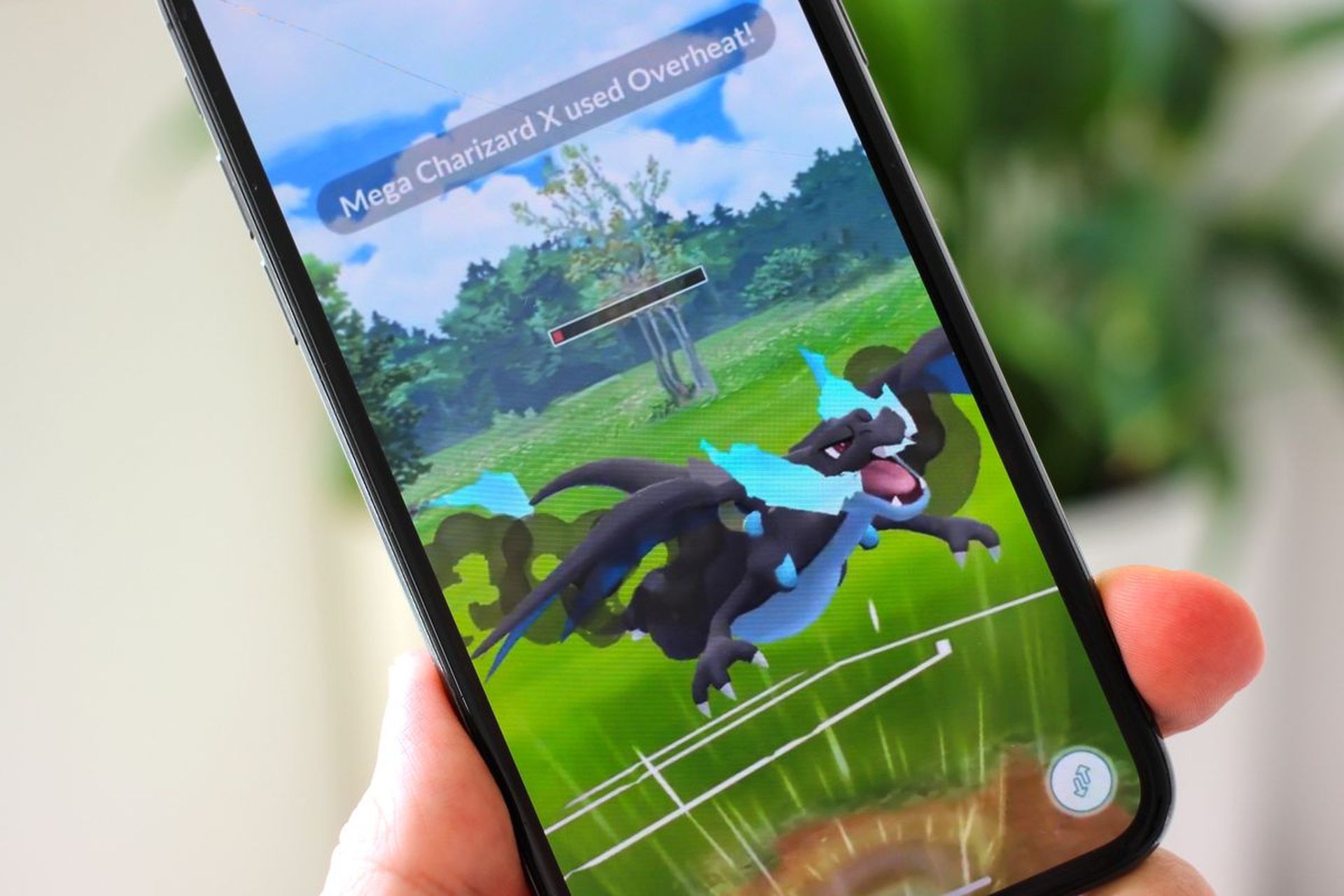
Update Pokemon GO naar de nieuwste versie
Je zou een oude versie van Pokémon Go kunnen gebruiken. Dit is misschien de reden waarom Adventure Sync niet werkt. Om het probleem op te lossen, volg je de onderstaande stappen om Pokémon Go te upgraden naar de meest recente versie.
Voor iOS:
- Tik op Vandaag onderaan het scherm om de App Store te openen.
- Tik bovenaan op je profiel.
- Scroll naar beneden om te zien welke updates beschikbaar zijn en druk vervolgens op Update naast Pokémon Go.

Voor Android:
- Ga naar Google Play en selecteer de optie drie regels.
- Selecteer vervolgens “Mijn apps en games” in het vervolgkeuzemenu. Scroll naar beneden om de Pokémon Go-app te ontdekken.
- Tik erop en als een optie met de tekst Update > verschijnt, tik je erop.
Zet de tijdzone op automatisch
Als u de tijdzone van uw apparaat op handmatig hebt ingesteld en naar plaatsen met verschillende tijdzones reist, werkt Adventure Sync mogelijk niet meer. Om het probleem op te lossen, moet u uw tijdzone instellen op automatisch. Voer de volgende stappen uit:
Voor iOS:
- Navigeer naar Instellingen > Algemeen > Datum en tijd.
- Schakel ‘Automatisch instellen’ in om uw apparaat de huidige locatie te laten gebruiken.
- Controleer vervolgens of de gadget de juiste tijdzone weergeeft.

Voor Android:
- Navigeer naar het menu Instellingen.
- Scroll naar beneden naar de datum en tijd.
- Schakel de optie “Automatische datum en tijd” in.
Koppel Pokemon GO en Health-app
Als je Pokémon Go en je gezondheidsapp niet goed zijn gekoppeld, worden je stappen mogelijk niet correct geteld. Omdat het systeem niet effectief gegevens tussen de twee apps zou overdragen. Om het probleem op te lossen, start u de Google Fit- of Apple Health-app en zorgt u ervoor dat uw smartphone uw fitnessvoortgang bijhoudt en dat de Pokémon Go-app is gekoppeld.
Voor iOS:
- Start de Apple Health-app en kies Bronnen.
- Controleer of Pokémon Go wordt weergegeven als een gekoppelde bron onder Apps.

Voor Android:
- Ga naar Instellingen > Gekoppelde applicaties beheren in de Google Fit-app.
- Zorg ervoor dat Pokémon Go hier wordt vermeld als een gekoppelde applicatie.
Pokemon GO opnieuw installeren
Ten slotte, als geen van de vorige alternatieven het probleem met Adventure Sync oplost, kunt u de Pokémon Go-software van uw iPhone of Android-apparaat verwijderen. Start daarna je smartphone opnieuw op en installeer de app opnieuw.
We hopen dat je genoten hebt van dit artikel over de Pokemon GO Adventure Sync die niet werkt. Als je dat deed, zijn we er zeker van dat je ook enkele van onze andere artikelen zult lezen, zoals hoeveel Pokemon er zijn in 2022, of Verizon Pokemon GO-code en hoe je deze kunt verzilveren.
Source: Oplossing: Pokemon GO Adventure Sync werkt niet (iOS en Android)